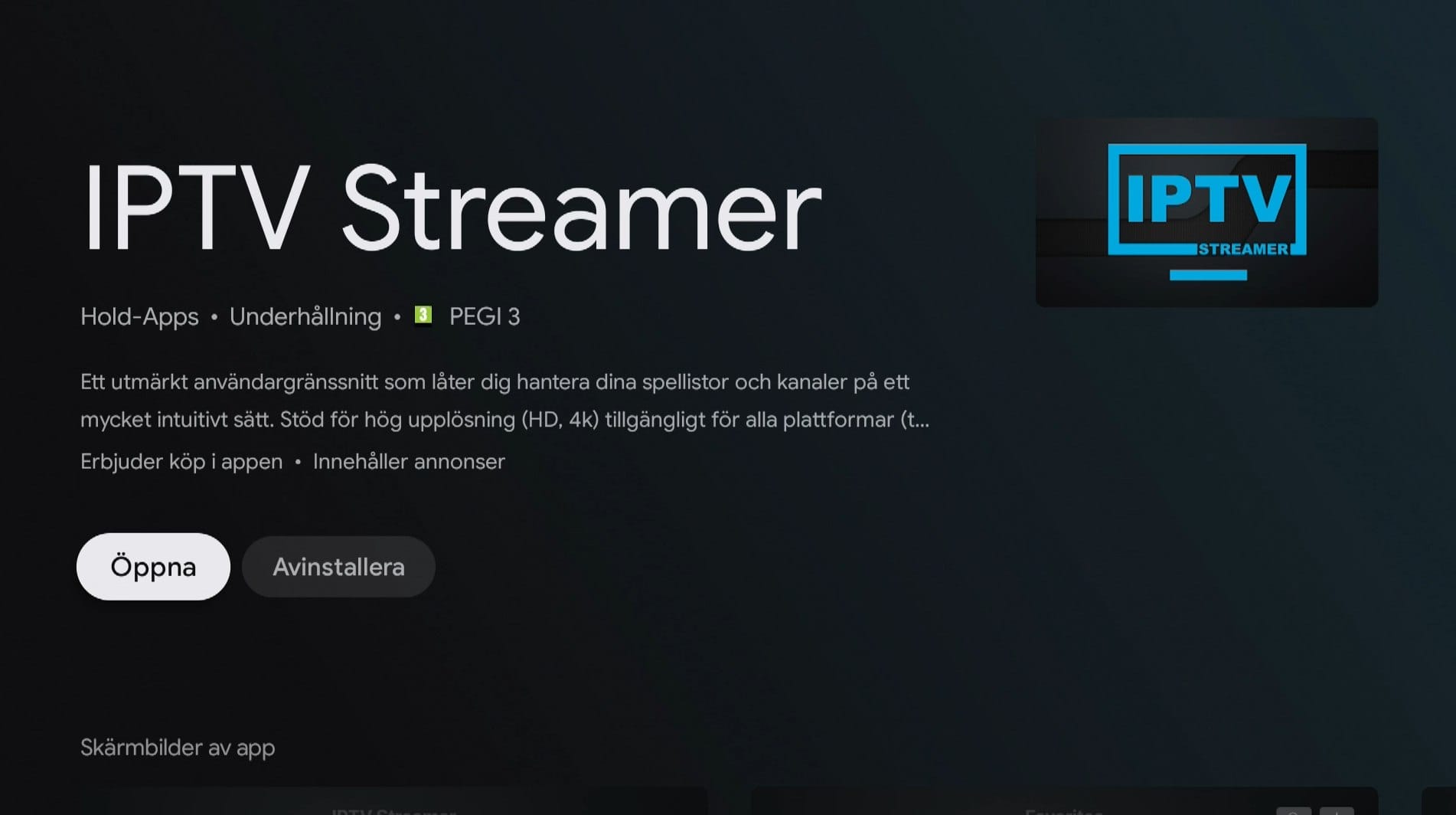
– Sovellus: IPTV Streamer
– Asennusaika: Noin 5 min
– Wifi/Kaapeli: Tukee molempia
– Hinta: €6
– Tarjoaa ilmaisen kokeilun: Kyllä
IPTV Streamer mahdollistaa kanavien suoratoiston IPTV-laitteellasi.
Sovelluksen avulla pääset helposti alkuun ja voit käyttää kaikkia maailman kanavia!
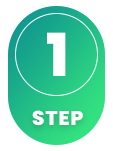
IPTV Streamer on tyypillinen IPTV-sovellus, jolla on keskimääräinen luokitus asiakkailta, jotka ovat arvioineet sovelluksen. Se on melko helppo ottaa käyttöön, ja sovelluksen avulla voit ladata kanavia seuraavasti:
On suositeltavaa, että lataat IP-TV-soittolistan Xtreamcodesilla (eli käyttäjätunnuksella, salasanalla ja portaalin URL-osoitteella, jonka saat meiltä ostaessasi tai ilmaisen kokeilujakson yhteydessä). Tämä johtuu siitä, että EPG (ohjelmaopas) asennetaan automaattisesti taustalla.
Jos valitset esimerkiksi M3U:n, sinun on täytettävä meiltä saamasi EPG-linkki manuaalisesti. Sovellus on yksi kaikkien aikojen ladatuimmista IPTV-sovelluksista Smart IPTV:n jälkeen.
Käynnistä sovellus ja siirry Live-kategoriaan.
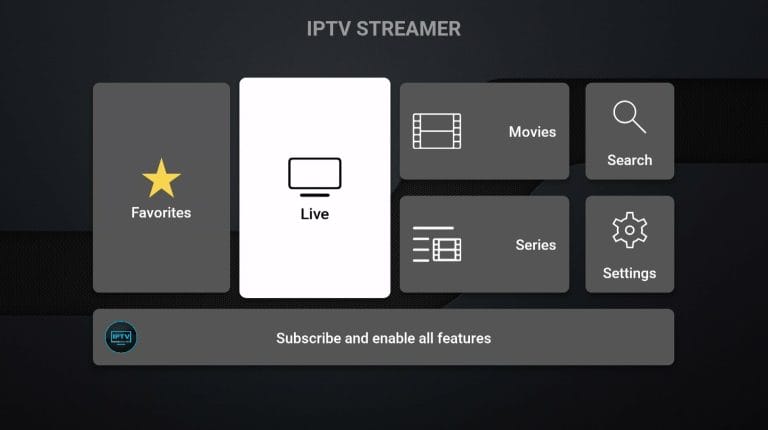
Paina“Lisää IPTV-palveluntarjoaja” -painiketta.
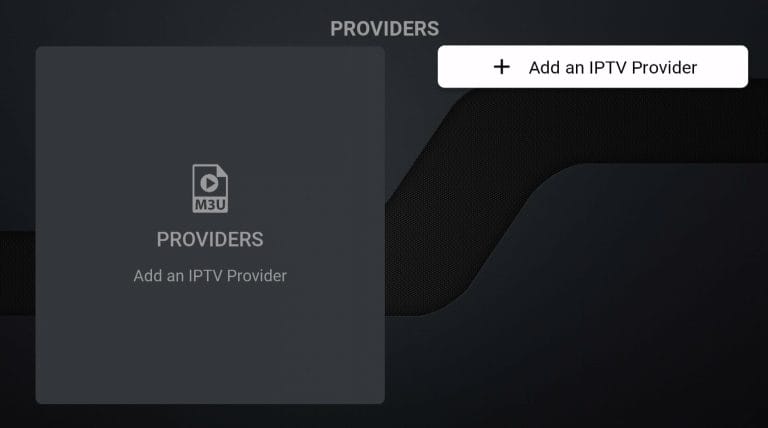
Valitse“Tuo kirjautumisella ja salasanalla“.
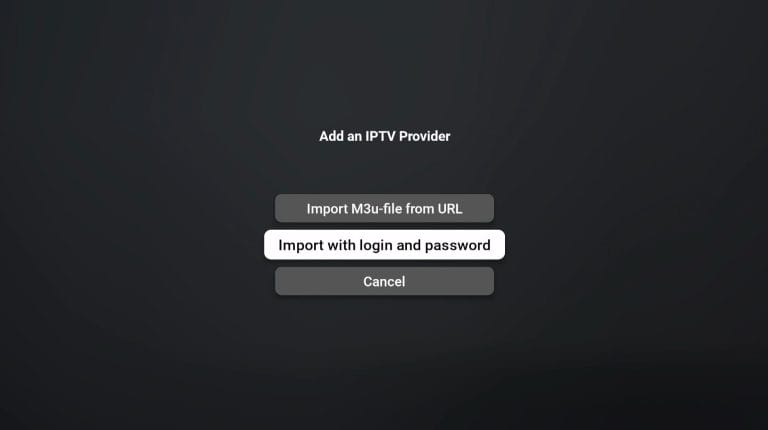
Kirjoita kohtaan “Tiedoston nimi” “iptv-suomi.com“. Täytä sitten loput tiedot, jotka sait meiltä sähköpostitse. Kirjoita“Palvelin”-kenttään meiltä saamasi portaalin URL-osoite.
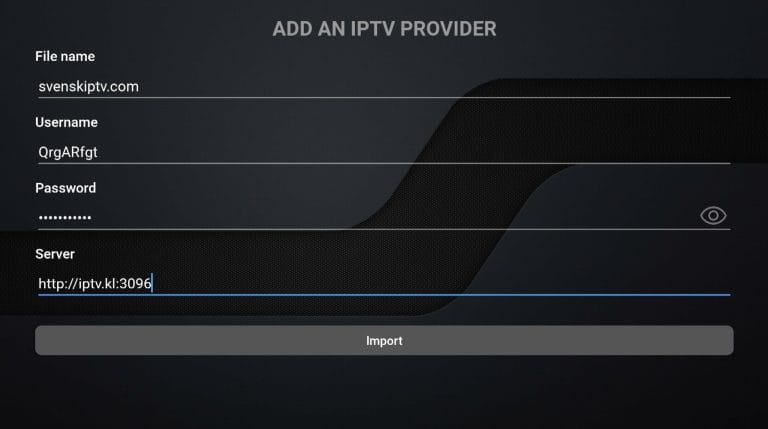
Totta kai! 🙂
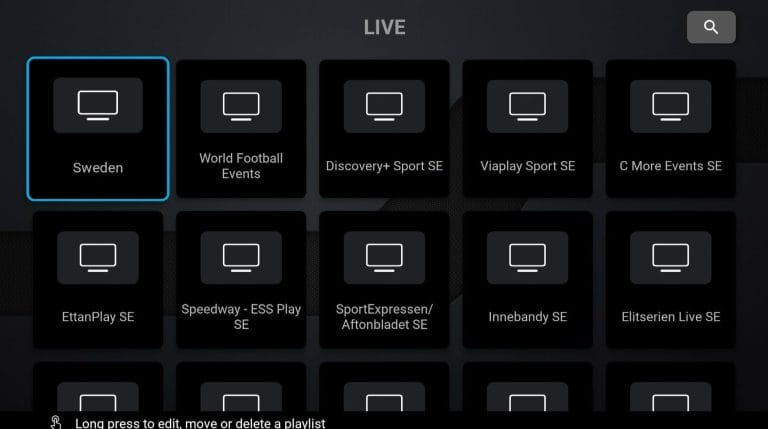
Sovellukset voi ladata laitteeseen yhtiön verkkosivustolta, Play Storesta ja Appstoresta.
Lataa sovellus vain hyvämaineisesta lähteestä, kuten edellä ja alla linkitetyltä verkkosivustolta tai Appstoresta tai Play Storesta.
Lataa IPTV Smarters seuraavaan laitteeseen klikkaamalla alla olevaa tekstiä:
IPTV Streamer Apple TV:n kanssa ei valitettavasti ole paras ratkaisu, sillä käyttöliittymä on suunniteltu Android-laitteille. Vaikka sovellus on ladattavissa Apple TV:lle, kanavien kääntäminen tai vaihtaminen voi olla hankalaa. Edes grafiikat eivät ole olleet samat, sillä kuvan muoto voi vaihdella versiosta riippuen. Sovellus on myös saanut 3/5-arvosanan Apple TV -sovelluskaupassa. Sen vuoksi on suositeltavaa käyttää IPTVX-sovellusta Apple TV:n kanssa.
IPTV Streamer ja Smart TV ovat hyvä yhdistelmä, kun olet aloittelija. Sovellus on joustava TV-laitteissa, sillä se on suunniteltu toimimaan parhaiten Smart TV -järjestelmissä, Android TV:ssä ja Android-laitteissa sekä matkapuhelimissa. Sovellus on käytettävissä useimmissa LG:n, Sonyn, Samsungin ja Philipsin televisioissa, joissa on Android-pohjainen järjestelmä. Vaikka sovellus toimisikin hyvin laitteesi kanssa, on suositeltavaa käyttää sen sijaan parempaa sovellusta, kuten Tivimate. – Sovellus: IPTV Streamer Käynnistä sovellus ja siirry “Live“-luokkaan. Paina painiketta “Lisää IPTV-palveluntarjoaja“. Valitse “Import with Login and Password“. Kirjoita kohtaan “File Name” “iptv-suomi.com“. Täytä sitten loput tiedot, jotka sait meiltä sähköpostitse. Kenttään “Server” täytä meiltä saamasi portaalin URL-osoite. Valmista! 🙂
Specifikationer
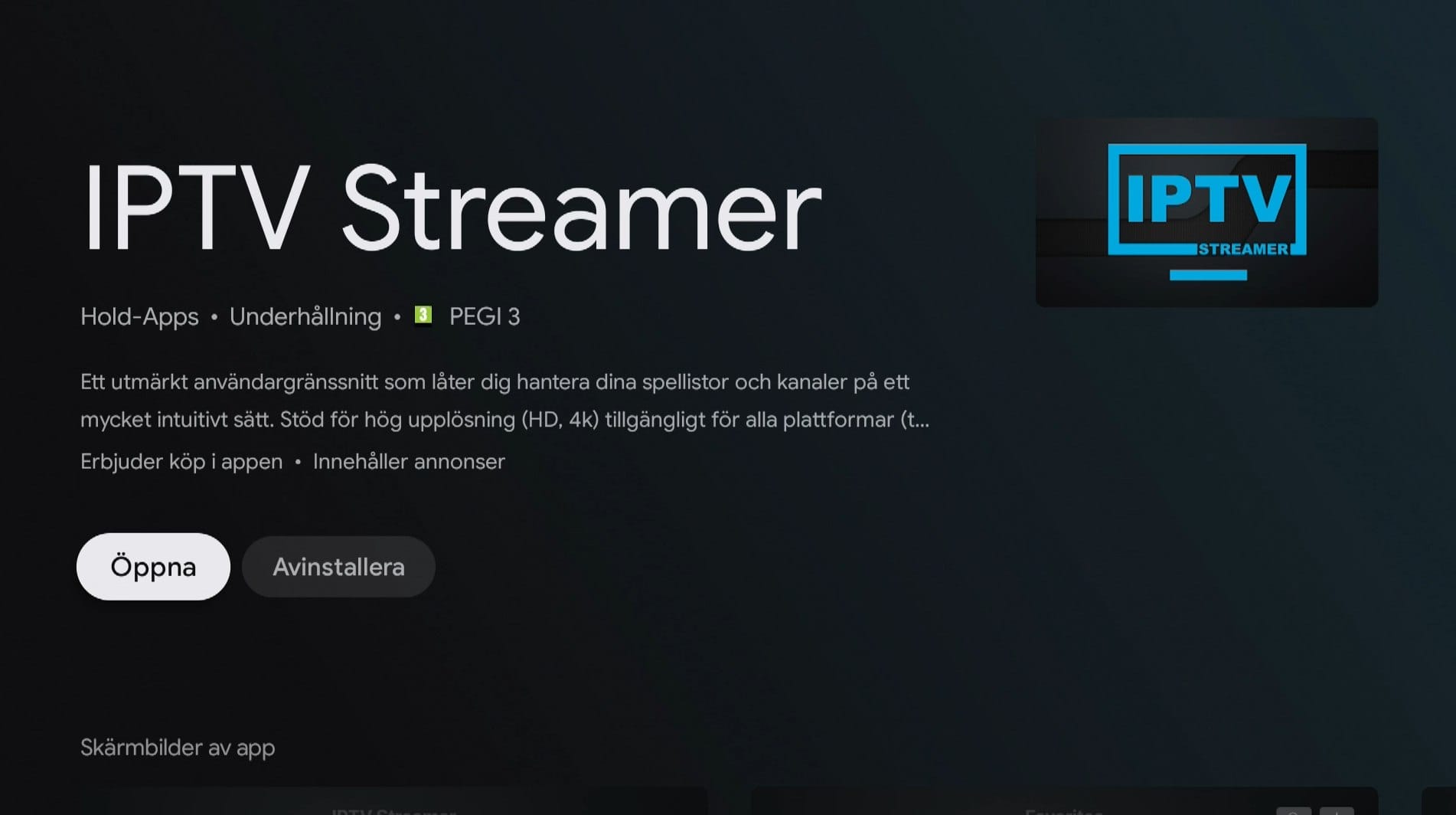
– Asennusaika: Noin 5 min
– Wifi/Kaapeli: Tukee molempia
– Hinta: €6
– Tarjoaa ilmaisen kokeilun: KylläInstruktioner
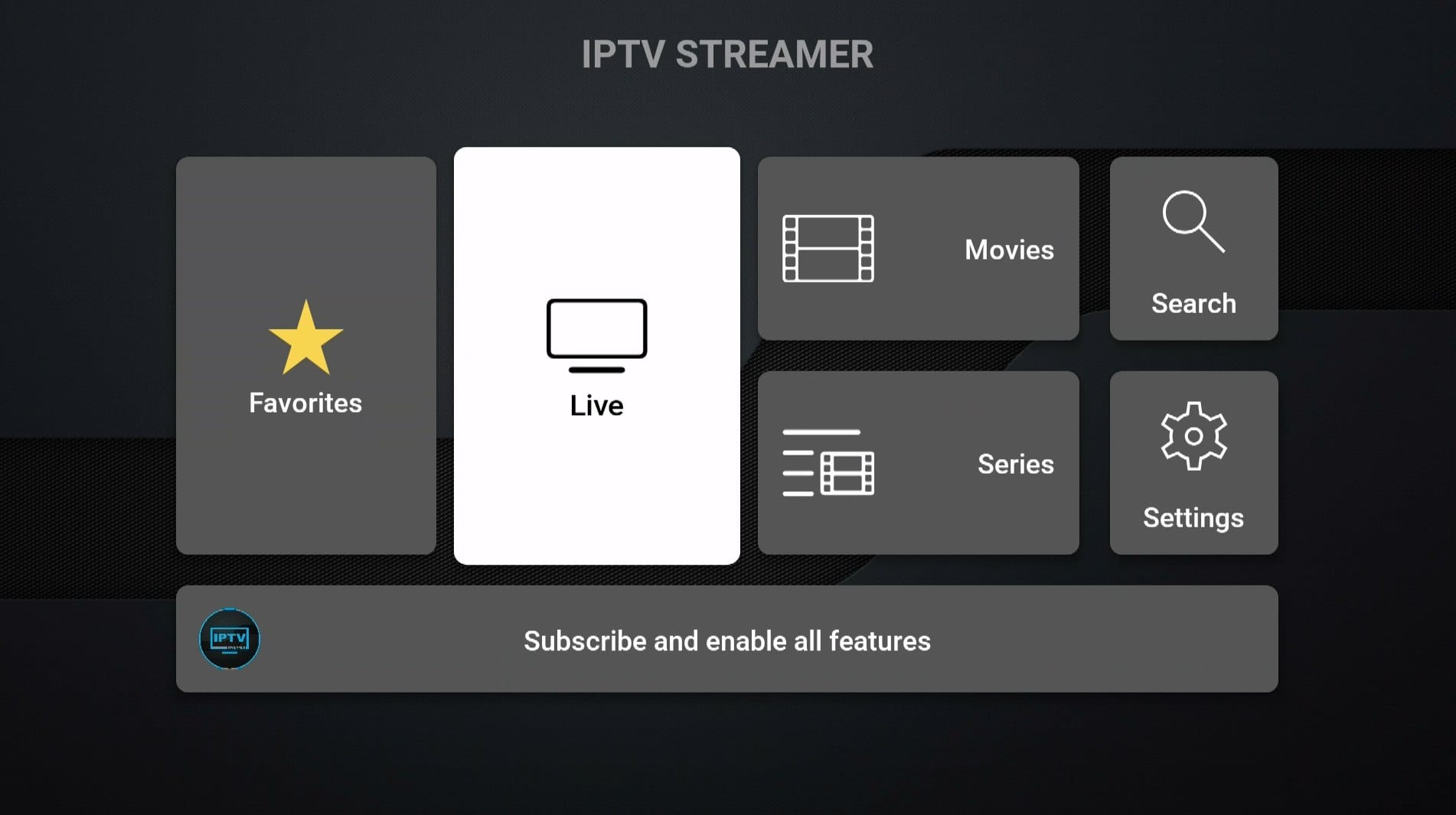
Vaihe 1
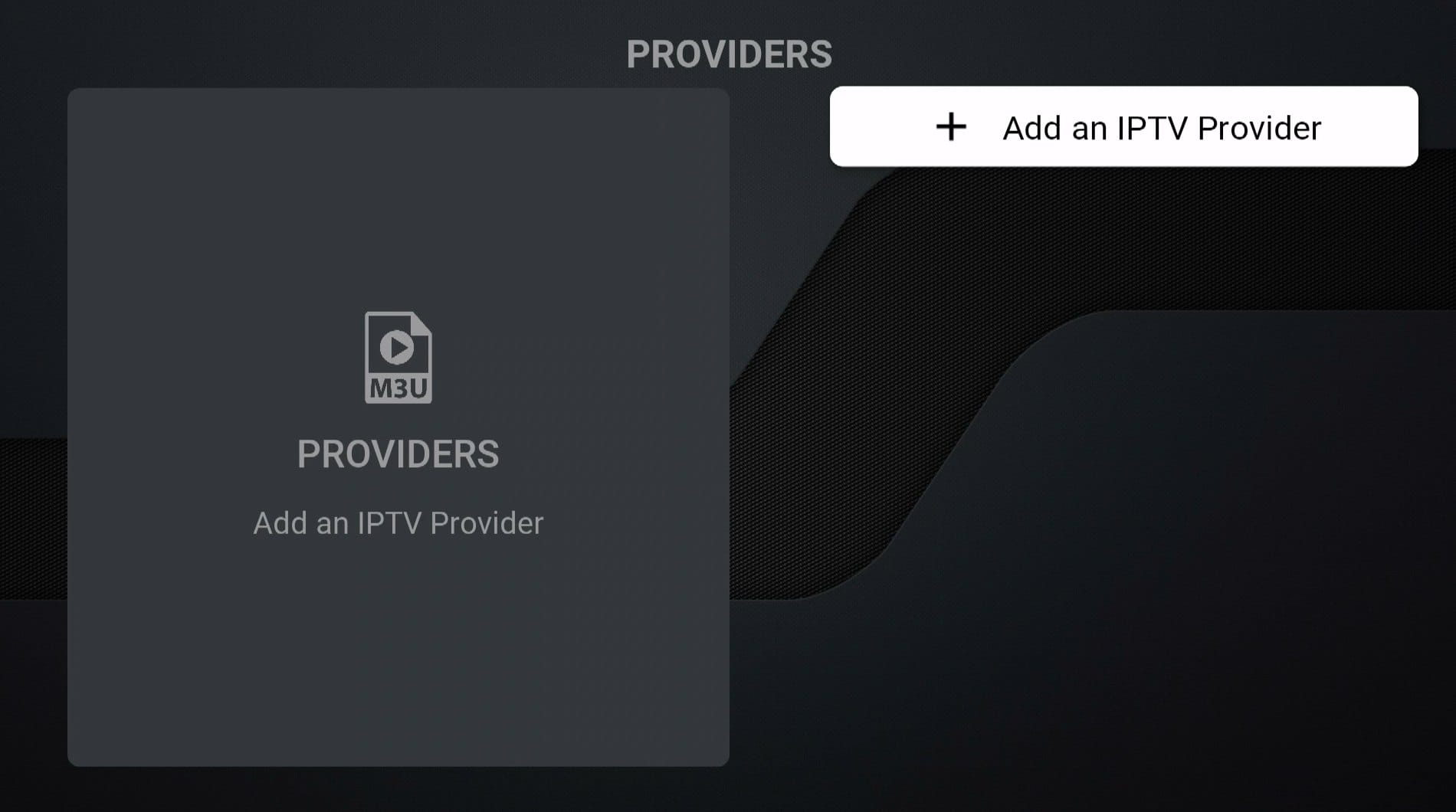
Vaihe 2
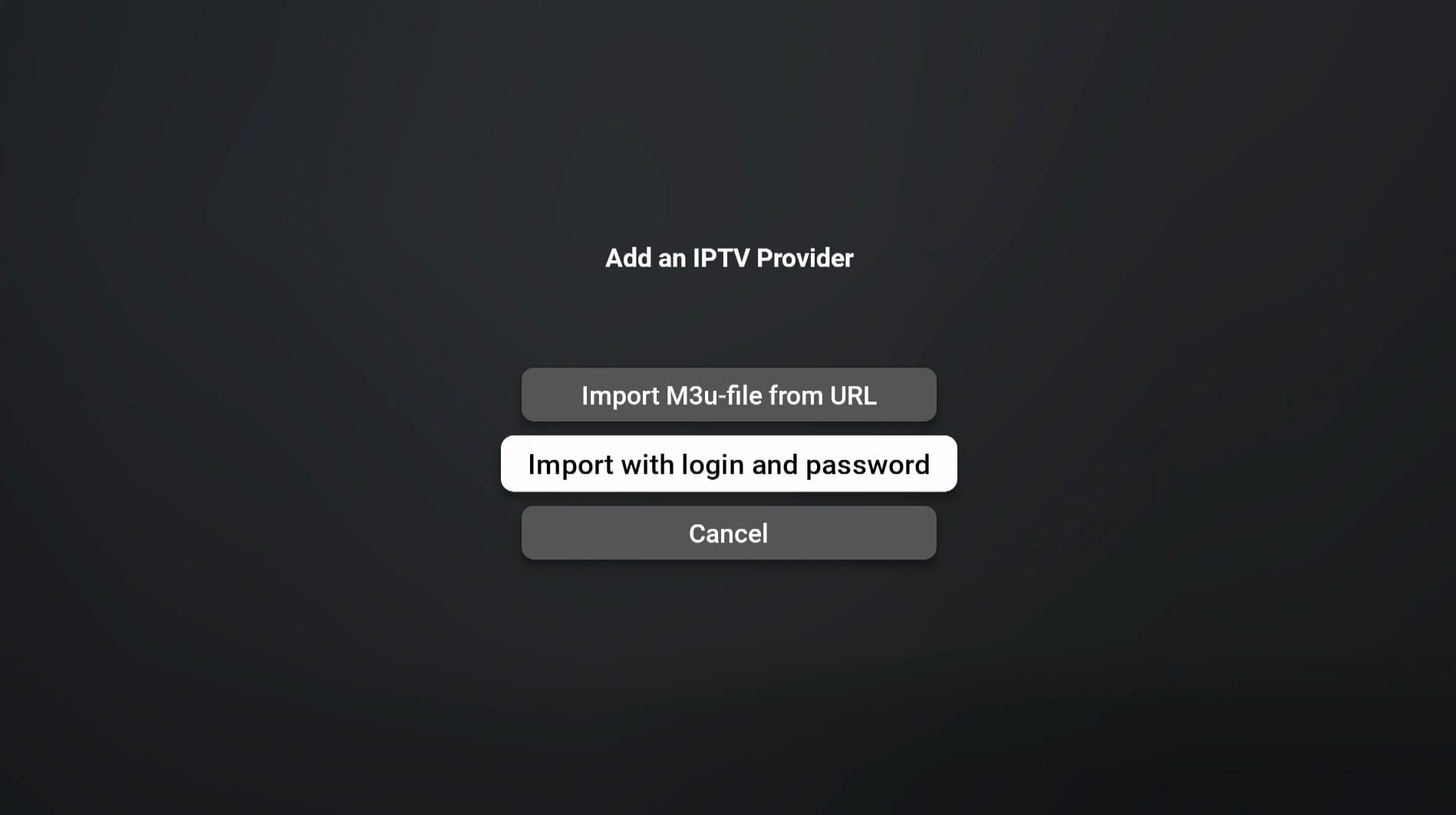
Vaihe 3
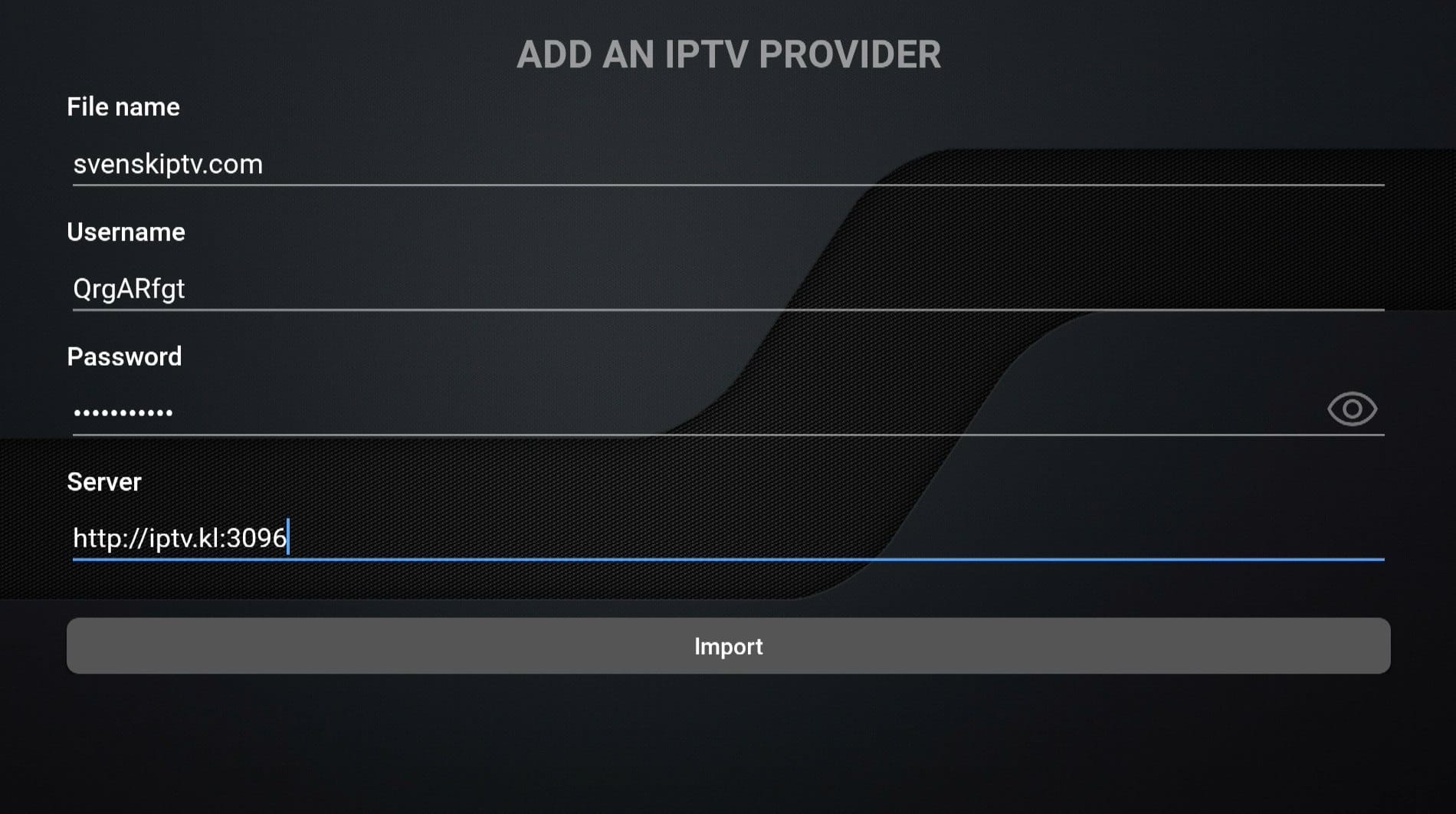
Vaihe 4
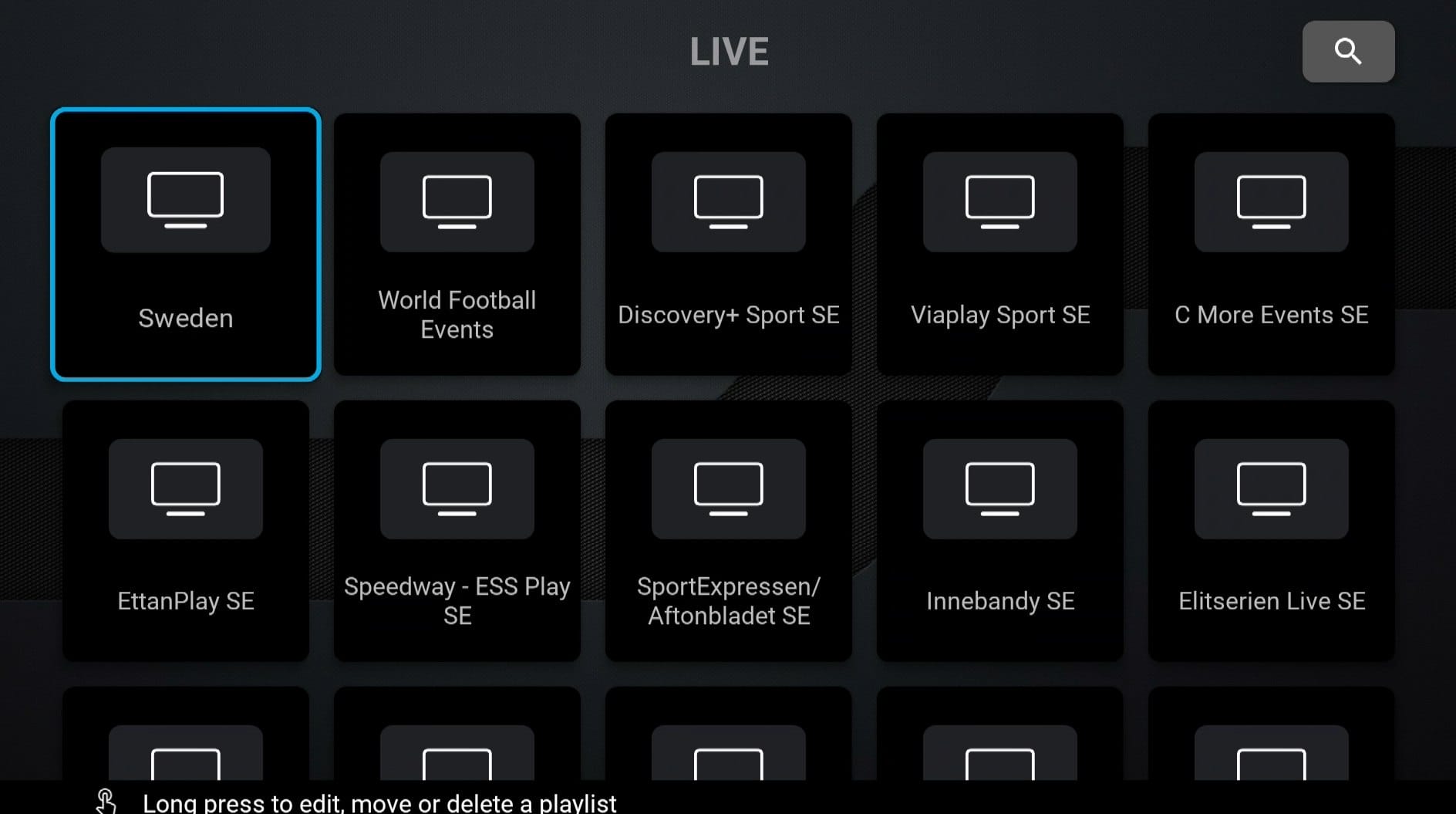
Vaihe 5
IPTV Streamer with NvidiaShield on nopea ja helppo ratkaisu, sillä se on helppo ottaa käyttöön ja se on suunniteltu toimimaan parhaiten Android-pohjaisten järjestelmien kanssa. Vaikka sovellus toimisi hyvin laitteesi kanssa, on suositeltavaa käyttää sen sijaan parempaa sovellusta, kuten Nanomid.
IPTV Streamer Android Boxin kanssa toimii aluksi aivan hyvin. Sovellus on suunniteltu toimimaan parhaiten Android-pohjaisissa järjestelmissä. Vaikka sovellus toimisikin hyvin laitteesi kanssa, on kuitenkin suositeltavaa käyttää sen sijaan parempaa sovellusta, kuten Tivimate, koska siinä on parempi käyttöliittymä ja vakaammat palvelimet.
IPTV Streamer Xiomi Mi S Box tai Xiomi Mi Stick, ne eivät valitettavasti ole parhaita laitteita IPTV-katseluun verrattuna esimerkiksi Apple TV:hen. Tämä johtuu siitä, että molempien laitteiden prosessori ei ole vahvin. Jos haluat katsoa IPTV:tä Xiomi Mi -laitteilla, se on tietysti mahdollista ja kokemus voi silti olla hyvä. Jos kuitenkin etsit vakaampaa ja joustavampaa ratkaisua, tämä ei ole suositeltava vaihtoehto.
IPTV Streamer kanssa Formuler Box toimii melko hyvin. Formuler-laatikko on kuitenkin luotu hieman erilaiseksi Android-laatikoksi IPTV:tä varten, sillä sillä on oma IP-TV-sovellus MyTVOnline. MyTVOnline-sovellukset ovat paljon parempia kuin Smarters-sovellus, ja siksi on suositeltavaa käyttää niitä. – Sovellus: IPTV Streamer Käynnistä sovellus ja siirry “Live“-luokkaan. Paina painiketta “Lisää IPTV-palveluntarjoaja“. Valitse “Import with Login and Password“. Kirjoita kohtaan “File Name” “iptv-suomi.com“. Täytä sitten loput tiedot, jotka sait meiltä sähköpostitse. Kenttään “Server” täytä meiltä saamasi portaalin URL-osoite. Valmista! 🙂
Specifikationer

– Asennusaika: Noin 5 min
– Wifi/Kaapeli: Tukee molempia
– Hinta: €6
– Tarjoaa ilmaisen kokeilun: KylläInstruktioner
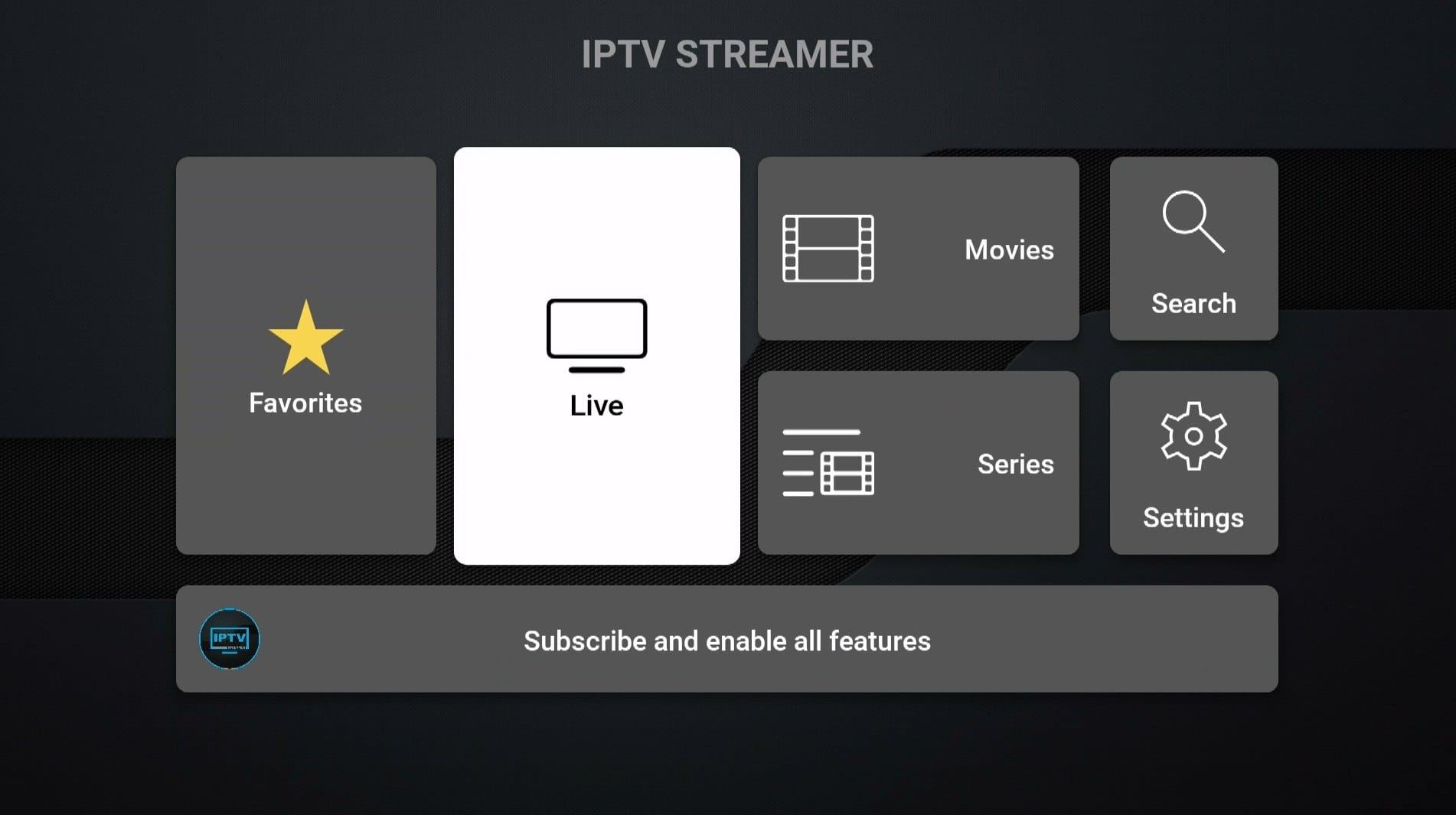
Vaihe 1
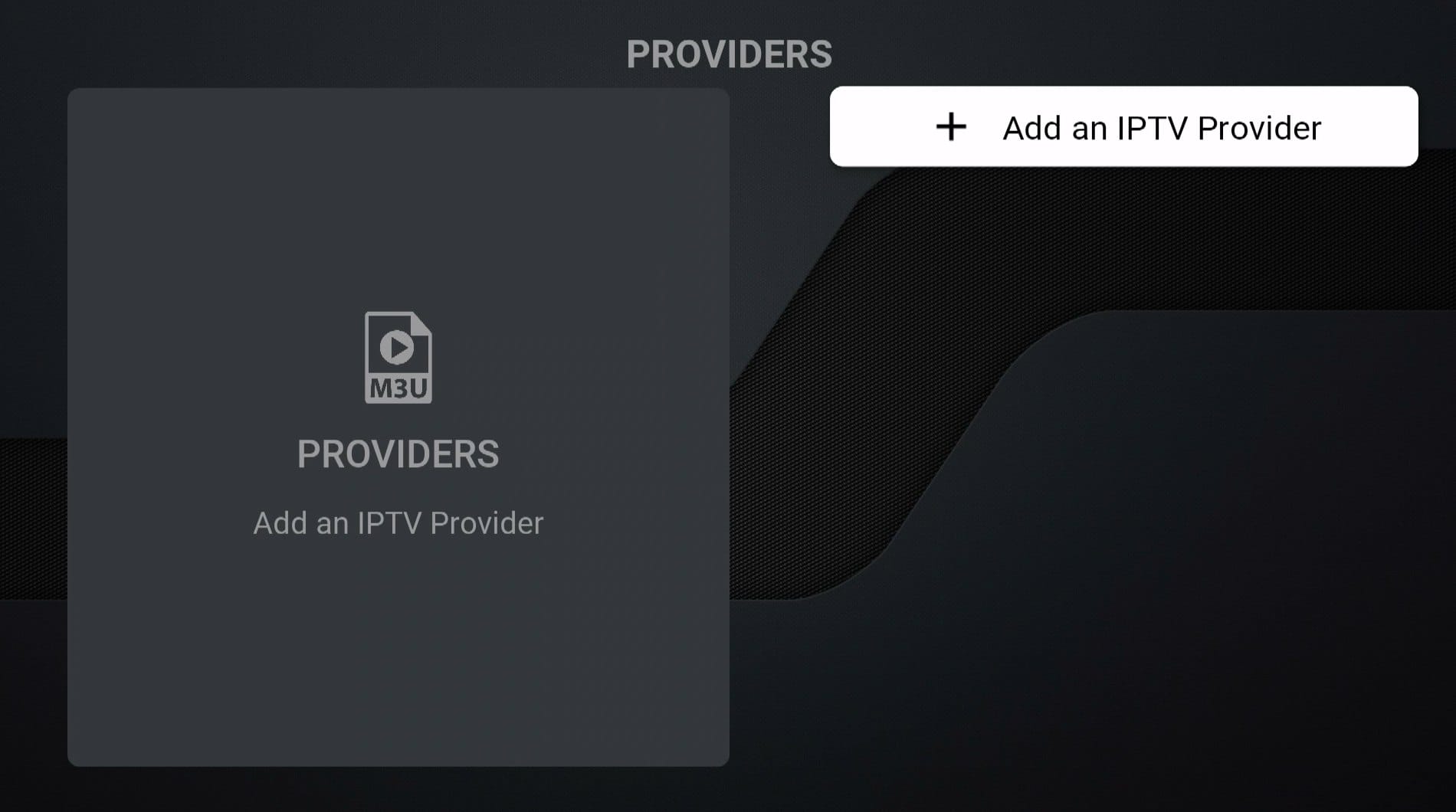
Vaihe 2
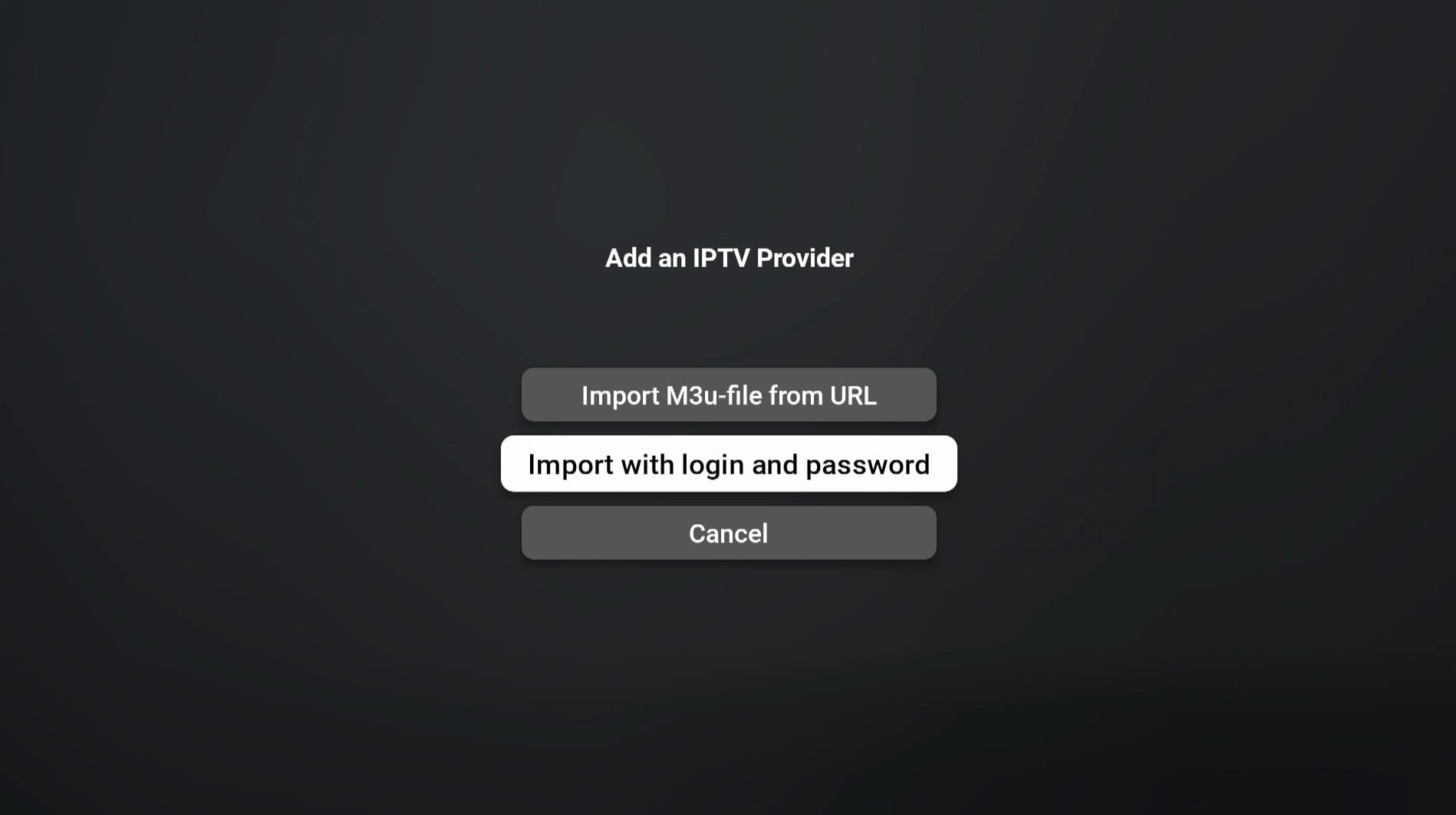
Vaihe 3
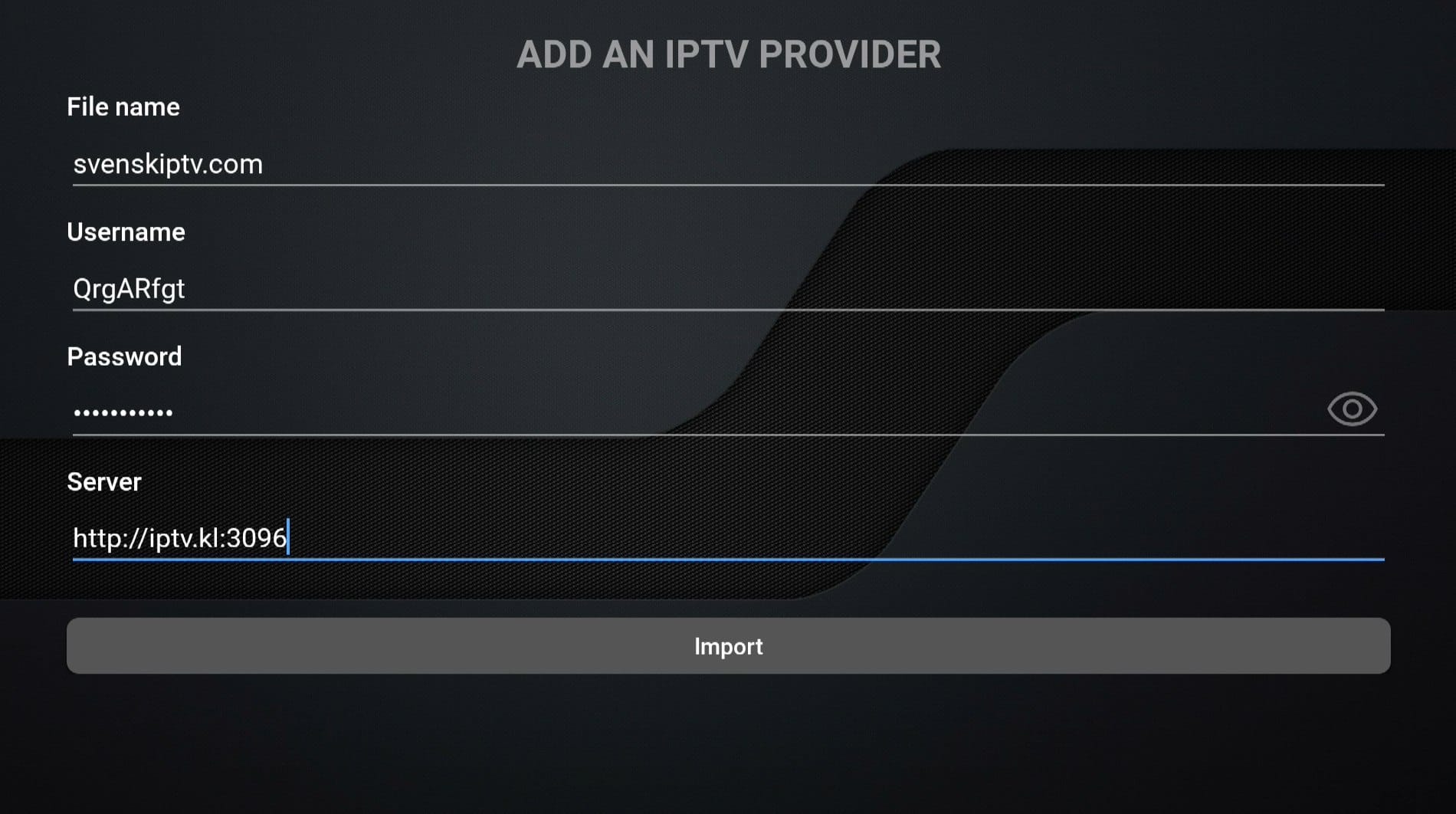
Vaihe 4
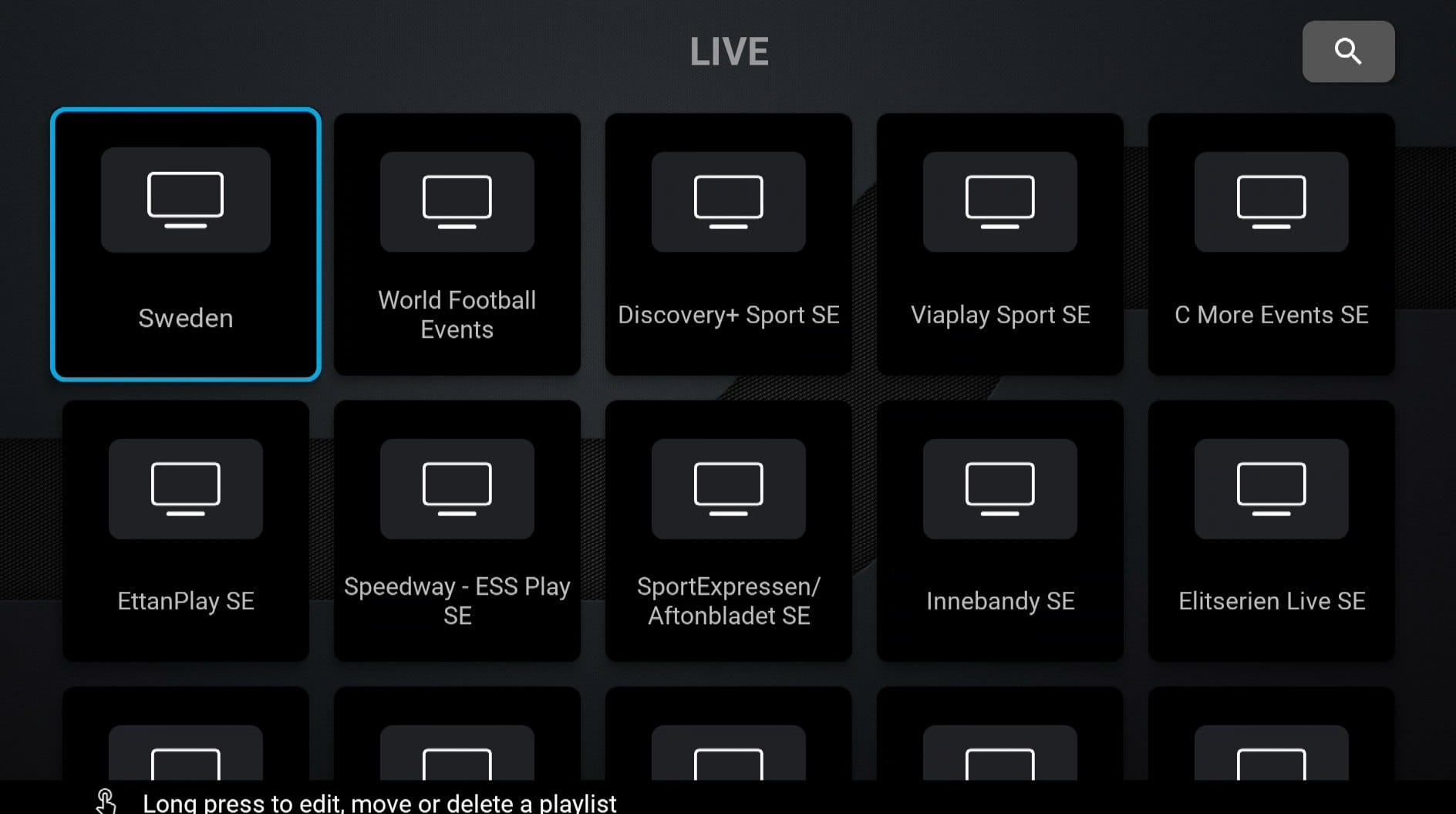
Vaihe 5
IPTV Streamer with Mobile on nopea ja helppo ratkaisu, jolla pääset alkuun hetkessä. IPTV matkapuhelimessa sovelluksen avulla on hyvin yksinkertainen ratkaisu, jos haluat katsoa televisiota liikkeellä. Sovellus on kuitenkin luotu Android-laitteille, joten jos sinulla on iPhone, kokemus ei ole paras mahdollinen. Tässä tapauksessa on suositeltavaa käyttää sen sijaan IPTVX-sovellusta.
IPTV Streamer with Tablet on nopea ja helppo ratkaisu, jos haluat päästä nopeasti alkuun iPadilla tai Android-pohjaisella tabletilla. IPTV tabletilla sovelluksen avulla on hyvin yksinkertainen ratkaisu television katseluun liikkeellä. Jos sinulla on iOS-laite (iPad), IPTVX-sovellusta suositellaan sen sijaan. – Sovellus: IPTV Streamer Pro Käynnistä sovellus ja valitse “Lisää IPTV-palveluntarjoajia“. Valitse “Tuo käyttäjätunnuksella ja salasanalla“. Täytä meiltä sähköpostitse saamasi tiedot. Kirjoita välilehdelle “IPTV-palveluntarjoajan nimi” “iptv-suomi.com“. Paina nyt tekstiä “iptv-suomi.com“. Valmista! 🙂
Specifikationer
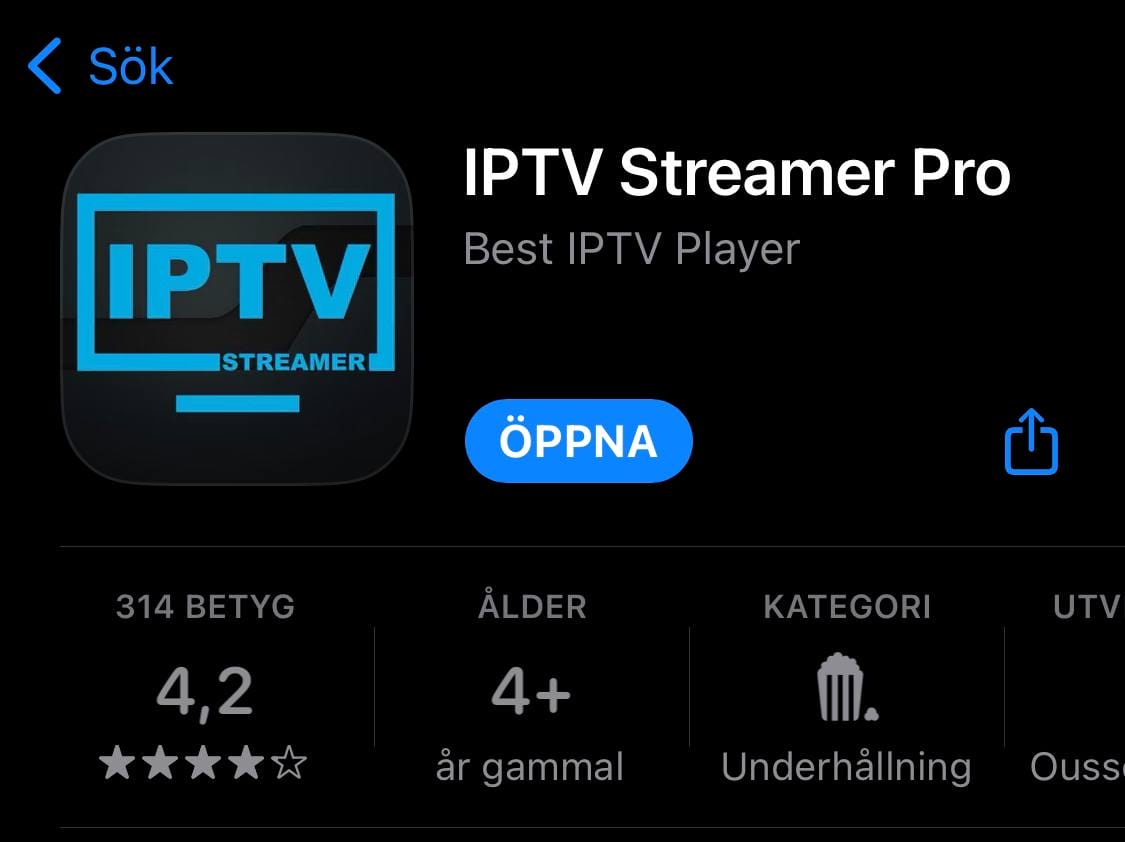
– Asennusaika: Noin 3 min
– Wifi/Kaapeli: Tukee molempia
– Hinta: €10
– Tarjoaa ilmaisen kokeilun: KylläInstruktioner
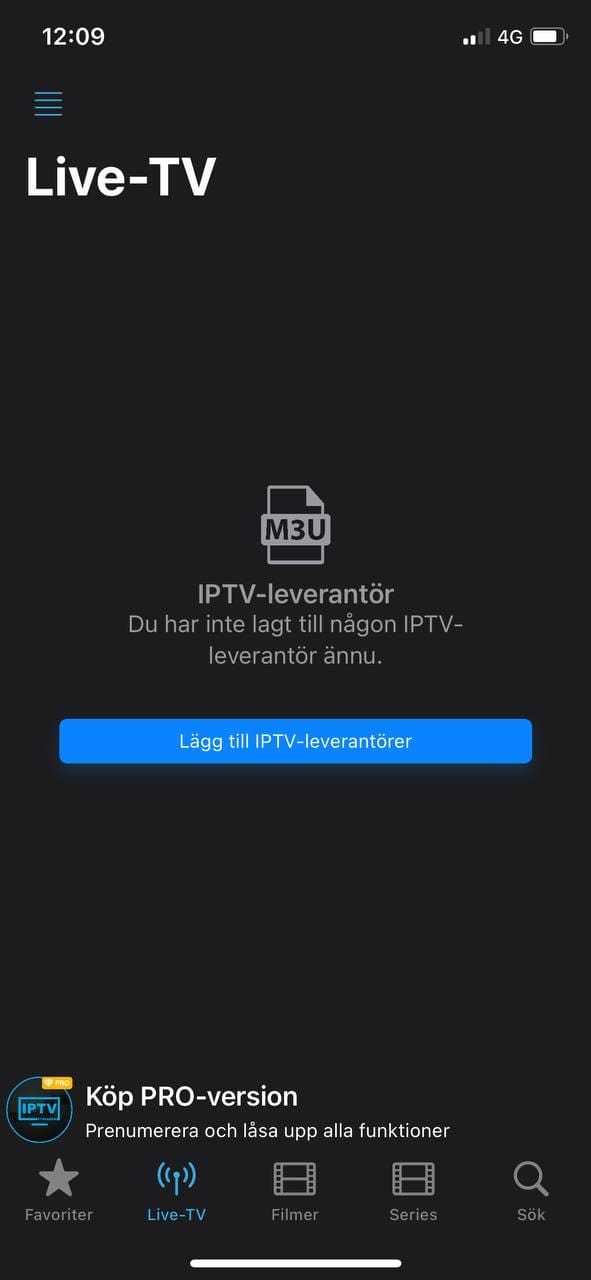
Vaihe 1
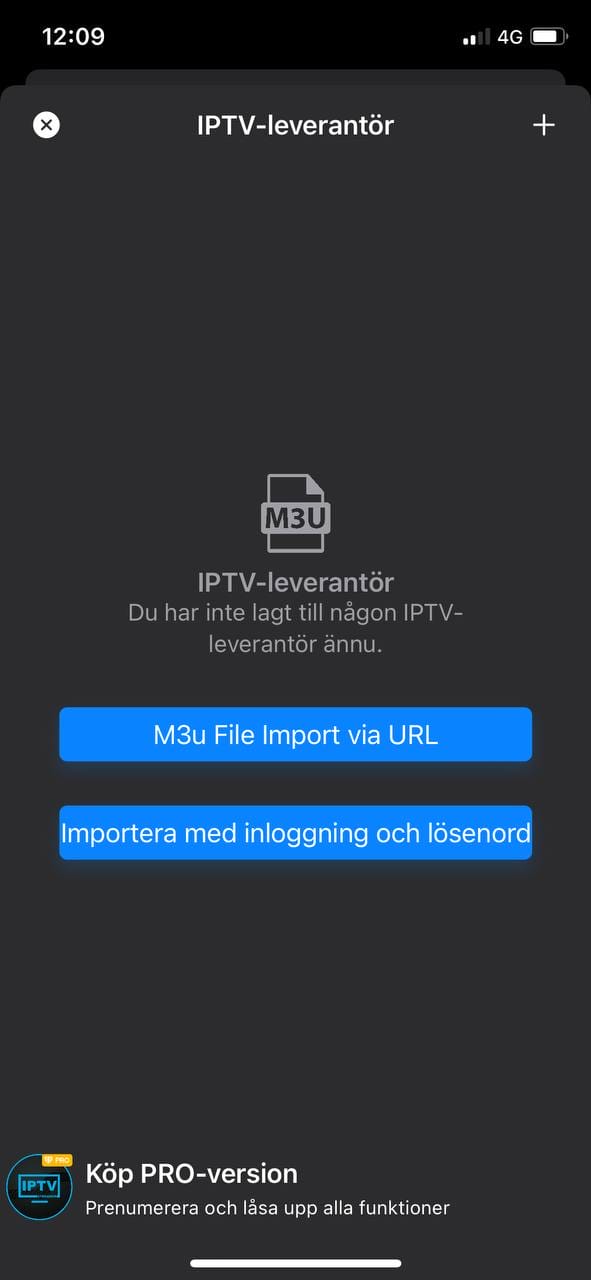
Vaihe 2
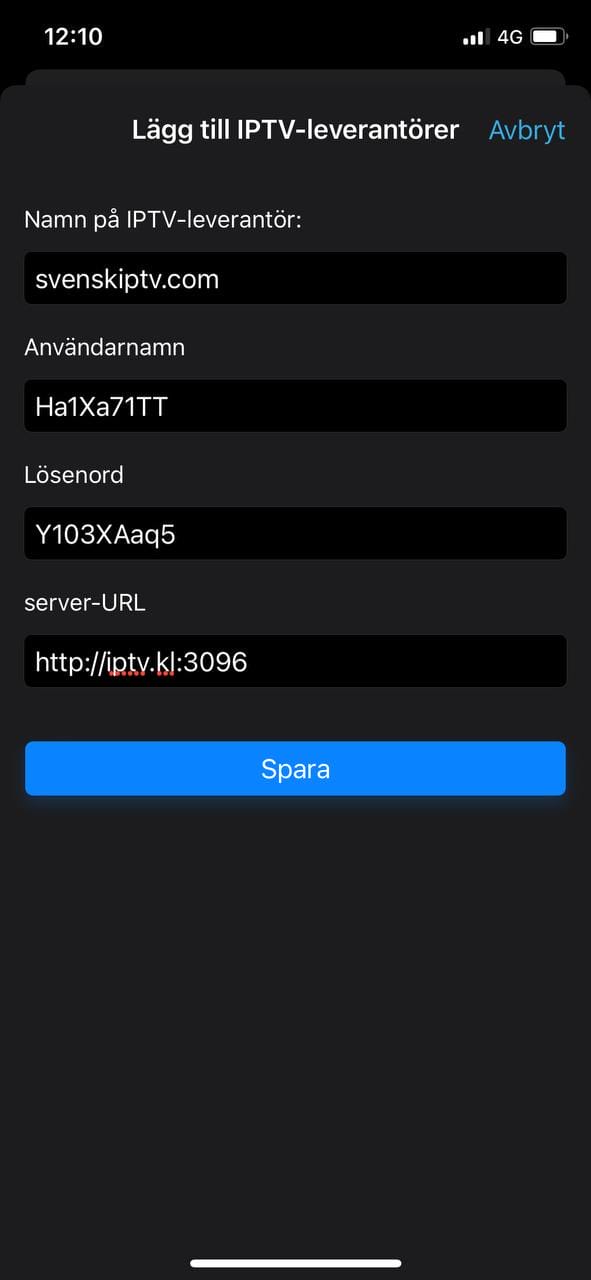
Vaihe 3
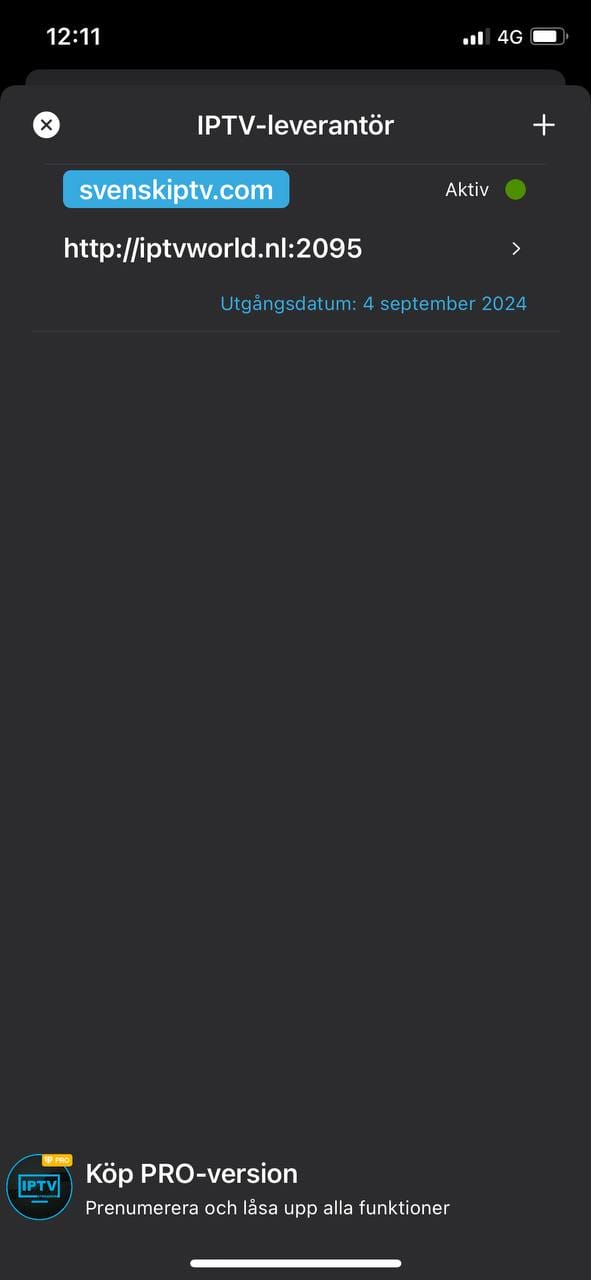
Vaihe 4
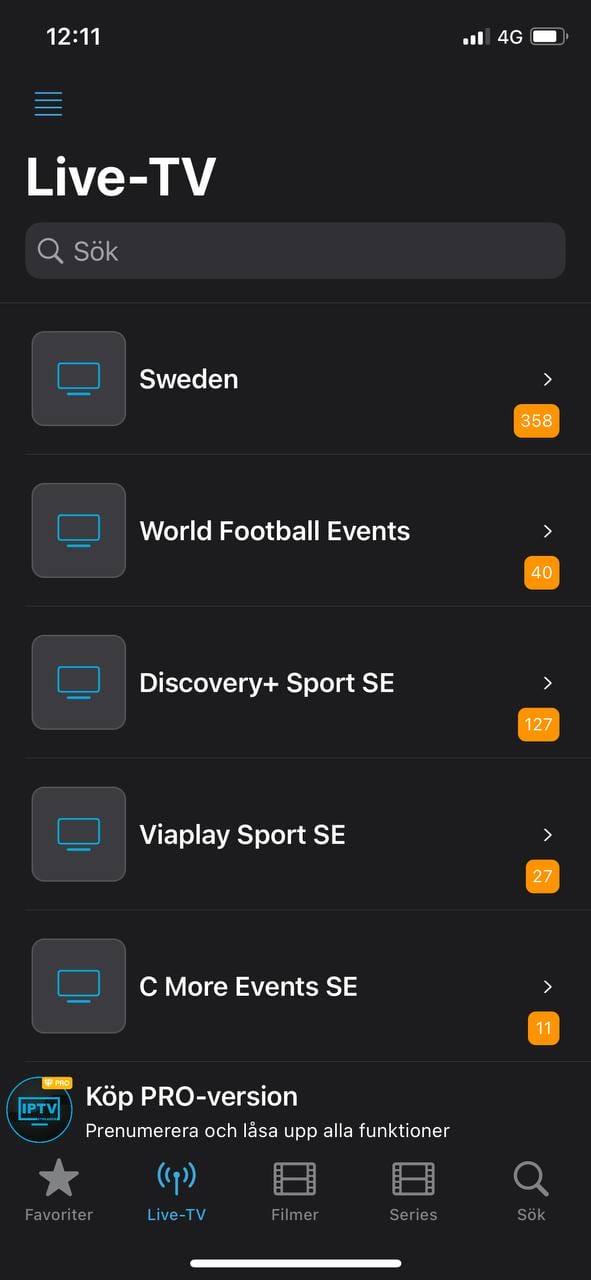
Vaihe 5
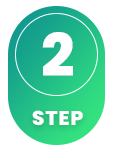
Miten asentaa IPTV Streamer Smart TV?
Voit asentaa sovelluksen älytelevisioon (Samsung, Google TV, LG tai muu merkki) lataamalla sovelluksen ensin Play-kaupasta. Kun olet tehnyt tämän, lue ohjeet siitä, miten sovellus toimii kyseisessä laitteessasi. Pyydä sitten ilmainen testi klikkaamalla alla olevaa painiketta.
Onko IPTV Streamer ilmainen?
Kyllä, sovellus on ilmainen, mutta suosittelemme ostamaan premium-version, joka maksaa noin 99kr/vuosi, koska se avaa joitakin hienoja ominaisuuksia.
Miten saada tekstitys IPTV Streamer?
Sovelluksen tekstitykset ovat käytettävissä painamalla kaukosäätimen punaista painiketta. Monet ovat kuitenkin raportoineet, että sovelluksen myöhemmät versiot eivät enää tue tekstityksiä. Siksi suositellaan toista sovellusta.
Miten asentaa IPTV Sstreamer kannettavaan tietokoneeseen?
Valitettavasti sovellus ei ole saatavilla tätä kirjoitettaessa.
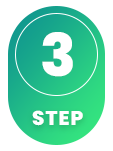
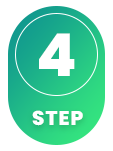
Valitettavasti tekstitys toimii huonosti tässä sovelluksessa. Jos tekstitys on sinulle tärkeää, valitse toinen sovellus.
Useimmissa nimikkeissä on tekstitys, joka latautuu automaattisesti kanavien mukana, kun käynnistät sovelluksen. Jos joillakin kanavilla ei ole tekstitystä, niin valitettavasti ei ole, vaikka useimmilla onkin. Joissakin tapauksissa voit ladata tekstityksiä omista lähteistäsi, mutta emme suosittele tai tarjoa tukea tähän, koska keskitymme tärkeämpiin tehtäviin asiakkaillemme.
Jos haluat tietää lisää sovelluksen tekstityksestä, se on yleensä googletuksen päässä, josta voit lukea lähinnä sovelluksen valmistajan omilta verkkosivuilta. Toivotamme sinulle onnea! Jos tarvitset apua, olemme aina täällä!
